Windows 10 是目前最广泛使用的操作系统之一,然而很多用户在使用时会遇到电脑进入睡眠状态的问题。本文将为大家介绍如何解决 Windows 10 不睡眠的问题,以及如何调整睡眠模式的设置,让您的电脑在使用时更加顺畅。
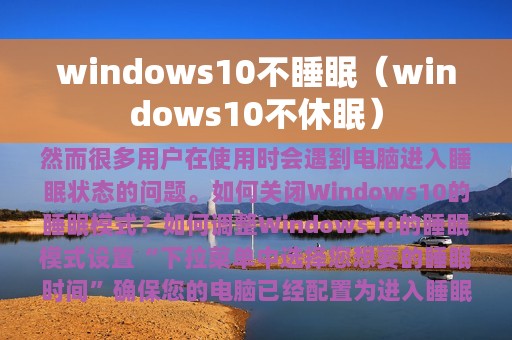
如何关闭 Windows 10 的睡眠模式?
如何关闭 Windows 10 的睡眠模式?
-
在 Windows 10 桌面上,单击右下角的通知图标。
-
单击“所有设置”。
-
单击“系统”。
-
选择“电源和睡眠”。
-
在“睡眠”下拉菜单中选择“从不”。
如何调整 Windows 10 的睡眠模式设置?
如何调整 Windows 10 的睡眠模式设置?
-
在 Windows 10 桌面上,单击右下角的通知图标。
-
单击“所有设置”。
-
单击“系统”。
-
选择“电源和睡眠”。
-
在“睡眠”下拉菜单中选择您想要的睡眠时间。
如何解决 Windows 10 不睡眠的问题?
如何解决 Windows 10 不睡眠的问题?
-
检查您的电脑是否有最新的更新。
-
检查电源计划设置,确保您的电脑已经配置为进入睡眠状态。
-
检查您的设备驱动程序是否已更新。
-
禁用任何可能导致电脑保持唤醒状态的应用程序。
如何使用第三方工具解决 Windows 10 不睡眠的问题?
如何使用第三方工具解决 Windows 10 不睡眠的问题?
-
使用“PowerCfg”命令行工具来查找导致电脑无法进入睡眠状态的进程。
-
使用“Insomnia”工具来防止电脑进入睡眠状态。
-
使用“Don’t Sleep”工具来防止电脑进入睡眠状态。
通过本文的介绍,您可以轻松解决 Windows 10 不睡眠的问题,并且了解如何调整睡眠模式的设置。如果您仍然遇到问题,可以尝试使用第三方工具来解决问题。希望本文能够帮助您解决电脑睡眠方面的问题,让您的电脑在使用时更加顺畅。
